
De Nest Cam is een gebruiksvriendelijke beveiligingscamera die op elk stopcontact kan worden aangesloten en rechtstreeks op je wifi kan worden aangesloten, zodat je je huis in de gaten kunt houden, waar je ook bent. Hier is hoe je het instelt.
Om te beginnen heb je natuurlijk een Nest Cam nodig, die in beide wordt geleverd binnen en buitenshuis variëteiten. Beide verkopen voor ongeveer $ 200 en werken hetzelfde, afgezien van hun vormfactor.
Zodra je je Nest Cam uit de doos hebt gehaald, download je de Nest-app naar je mobiel. Het is gratis en het is beschikbaar voor iOS en Android apparaten.
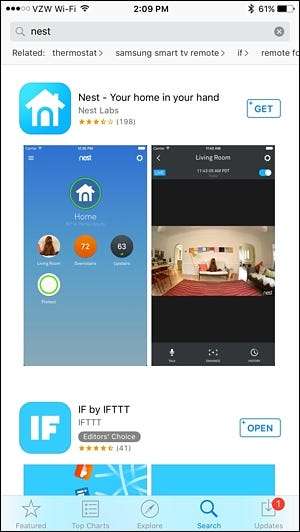
Eenmaal gedownload, open het en selecteer "Aanmelden".
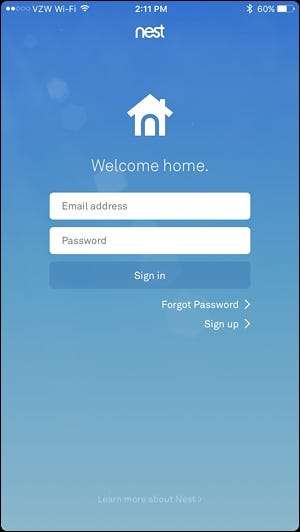
Voer je e-mailadres in en bedenk een wachtwoord voor je Nest-account. Tik vervolgens op "Aanmelden".
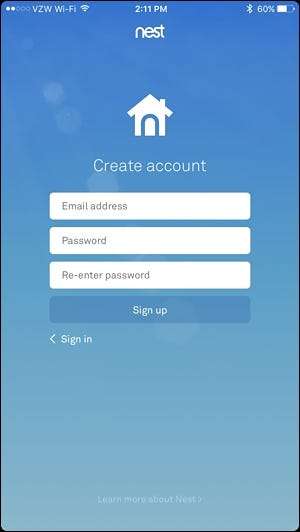
Selecteer "Ik ga akkoord" om akkoord te gaan met de Servicevoorwaarden en het Privacybeleid, en tik op "Doorgaan" onder aan het volgende scherm.
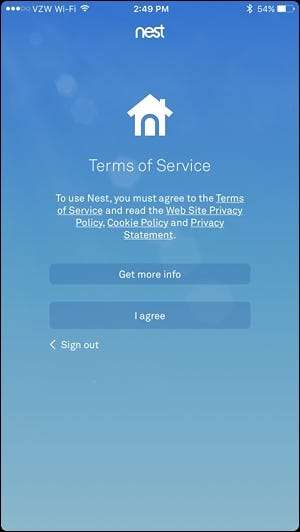
Geef je huis een naam in de app wanneer daarom wordt gevraagd en tik op "Volgende".

In het volgende scherm wordt u om uw adres gevraagd, maar uw postcode is het enige dat nodig is. Druk op "Volgende".
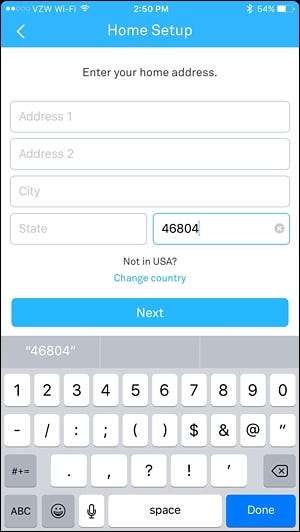
VERWANT: Hoe u uw Nest automatisch laat detecteren wanneer u afwezig bent
Op het volgende scherm kun je instellen Thuis / Afwezig-functie , dat de locatie van je telefoon gebruikt om te bepalen of je wel of niet thuis bent. Op die manier kan hij je Cam automatisch inschakelen wanneer je het huis verlaat. U kunt ervoor kiezen om het nu niet in te stellen (u kunt dit later doen).
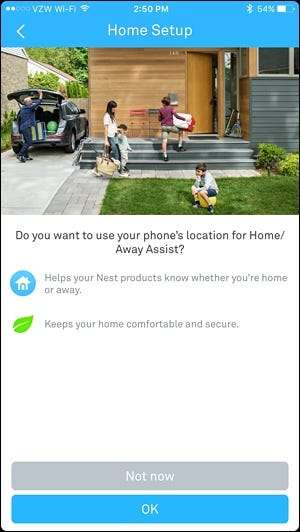
Je kunt je Nest Cam ook delen met andere mensen in huis, zodat ze de temperatuur vanaf hun eigen telefoon kunnen volgen en wijzigen. U kunt dit ook later instellen.
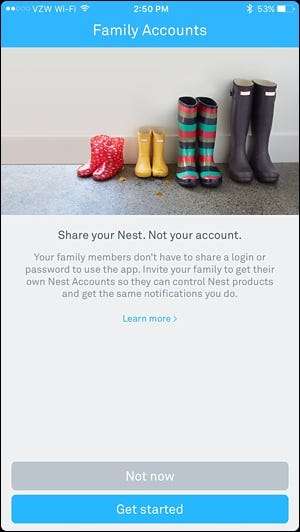
U wordt dan naar het hoofdscherm geleid. Tik op de knop 'Toevoegen' om je Nest Cam aan de app toe te voegen.
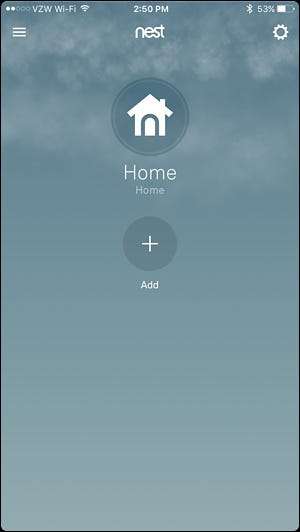
Kies 'Nest Cam' uit de lijst.
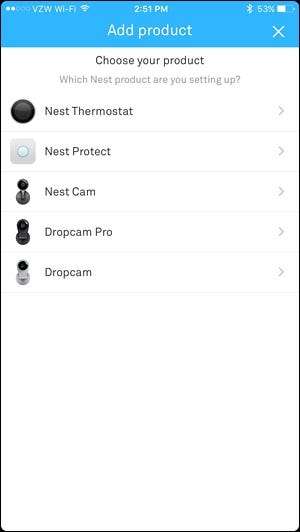
Vervolgens moet je de Nest-app toegang geven tot de camera van je mobiel, zodat deze snel de QR-code op de achterkant van de Nest Cam kan scannen. U kunt desgewenst ook toestemming weigeren en op "Doorgaan zonder scannen" tikken, waarna u wordt gevraagd de toegangscode of het serienummer van het apparaat in te voeren. Zoek hoe dan ook de code op de achterkant van de Nest Cam en scan deze met de app of voer het serienummer in.
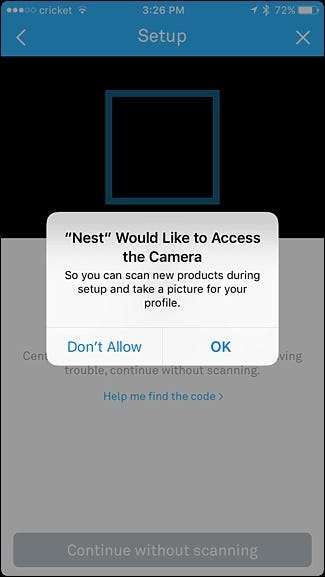
Zodra dat is gebeurd, klikt u op "Volgende" op het volgende scherm.
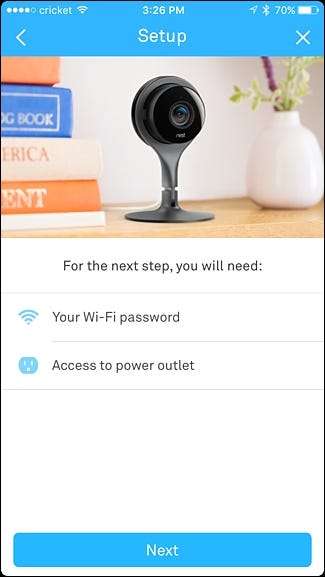
Kies uit de lijst met locaties in je huis waar je Nest Cam wordt opgesteld. Dit maakt het gemakkelijker om ze uit elkaar te houden als je meerdere Nest Cams hebt.
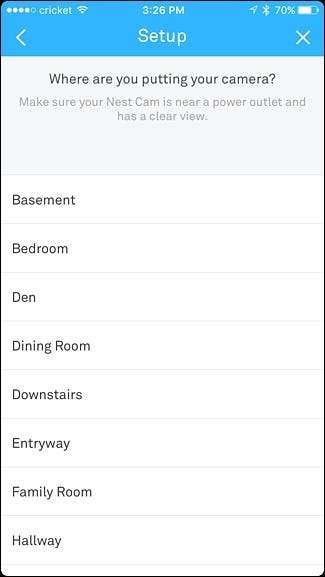
Op de volgende pagina staan meerdere waarschuwingen, zoals om de Nest Cam voor binnenshuis niet in direct zonlicht te plaatsen of op plaatsen waar de temperatuur onder 32F of boven 95F daalt. Als je hem buiten wilt plaatsen, koop dan de outdoor versie in plaats daarvan. Tik op "Doorgaan" in de app om verder te gaan.
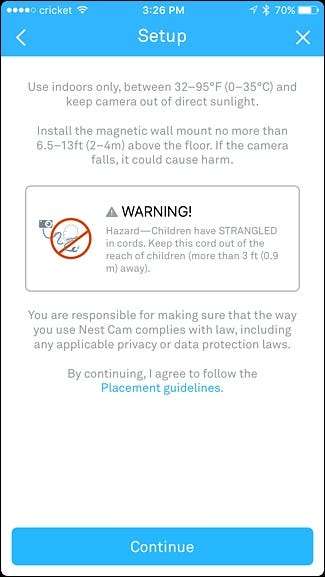
Als je dat nog niet hebt gedaan, plaats je de Nest Cam waar je hem wilt hebben en sluit je hem met de meegeleverde kabel en adapter aan op een stopcontact in de buurt. Druk op "Doorgaan" in de app.
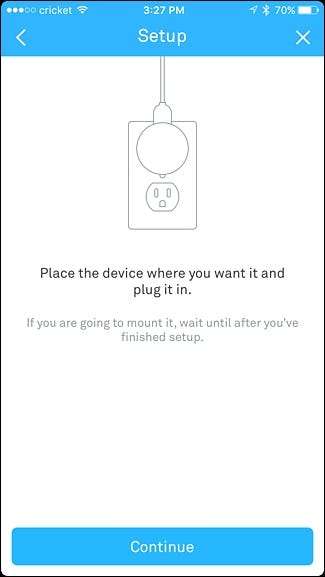
Wacht tot de Nest Cam is opgestart en selecteer vervolgens je wifi-netwerk in de lijst.

Voer het wachtwoord voor je wifi-netwerk in en tik onderaan op "Deelnemen".
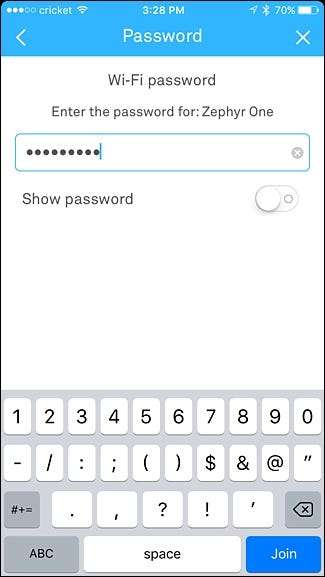
Wacht even terwijl de Nest Cam verbinding maakt met je wifi-netwerk. Zodra de verbinding is gemaakt, toont het volgende scherm een liveweergave van je Nest Cam en kun je kiezen of je meldingen wilt ontvangen wanneer er activiteit wordt gedetecteerd. Standaard is het ingesteld op ja, maar u kunt het uitschakelen met de tuimelschakelaar naar rechts. Tik vervolgens onderaan op "Gereed".

Het volgende scherm leert je over Beeldlijn, een Nest Cam-functie waarmee je snel door uren aan beeldmateriaal kunt scrollen en naar specifieke punten kunt gaan waarop activiteit werd gedetecteerd. Klik onderaan op "Gereed".
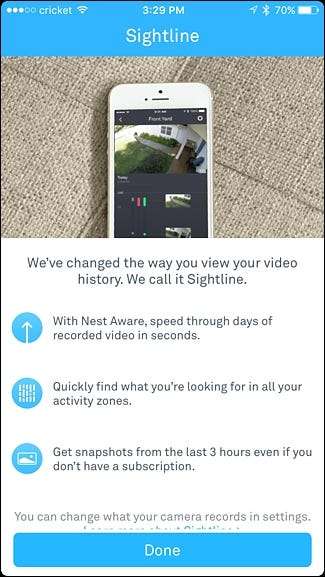
Vanaf hier ben je helemaal klaar en zie je nu een liveweergave van je Nest Cam, evenals een schuifbare tijdlijn van alles wat de Nest Cam heeft opgenomen.

Als u een liveweergave op volledig scherm wilt zien, kunt u uw apparaat horizontaal kantelen en als u in de camera wilt spreken om met de persoon aan de andere kant te praten, kunt u op het blauwe microfoonpictogram aan de bodem.
Houd er rekening mee dat terwijl ik mijn Nest Cam door een raam naar buiten kijk, de infraroodlichten op de camera voor nachtzicht weerkaatsten op het glas van het raam en een gigantische schittering veroorzaken, waardoor het 's nachts vrijwel onbruikbaar wordt. Nogmaals, als je echt een camera wilt voor gebruik buitenshuis, kun je het beste de versie voor buitenshuis van de Nest Cam kopen, maar het model voor binnenshuis kan in een mum van tijd prima werken.







